Коли ви додаєте коментарі до документа Word, електронної таблиці Excel або презентації PowerPoint, Office 365 дає змогу згадати іншого користувача за допомогою знака «@» (як у більшості програм чату). Ось для чого згадується Office 365 і як їх ефективно використовувати.
Згадки мають сенс лише тоді, коли ви працюєте з іншими людьми, тому, хоча ви можете використовувати їх із особистою передплатою на Office 365 (O365), вам потрібно буде додати інших людей до цієї підписки, щоб вони мали велику користь. Це означає, що згадки, як правило, більш корисні в організації, де кожен має ліцензію O365.
Ви ніколи не збираєтеся використовувати Word, Excel або PowerPoint як програми для чату, але це не означає, що ви хочете залишити файл, який переглядаєте, щоб надіслати повідомлення автору. Раніше ви могли додавати коментарі до файлу Office, щоб будь-який інший мав доступ до цього файлу для читання, але це покладалося на те, що він відкриває файл і читає коментарі. За допомогою згадок ви можете завчасно надіслати комусь повідомлення.
Це повідомлення може бути запитанням («Сандра, чи можете ви підтвердити, що ці цифри правильні?»), редагуванням («Джон, цей розділ занадто багатослівний, чи не могли б ви зменшити його, будь ласка») або просто коментарем («Джан, Джин»). , мені подобається цей слайд, він дійсно ефективний”). Як би там не було, згадка автоматично надішле цій людині сповіщення електронною поштою з посиланням на коментар. Більше не потрібно чекати, поки хтось відкриє файл «про всяк випадок», коли ви додали коментар!
Ми збираємося продемонструвати це за допомогою Word, але процес точно такий же в Excel і PowerPoint.
Виберіть текст, який потрібно прокоментувати, а потім клацніть «Вставка» > «Новий коментар» (або клацніть правою кнопкою миші виділений текст і виберіть «Новий коментар» у контекстному меню).

У полі для коментарів, що з’явиться, введіть «@» та ім’я людини, яку ви хочете згадати. Напишіть решту свого повідомлення, а потім натисніть кнопку «Опублікувати».
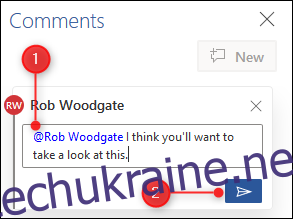
І все, ви когось згадали.
Людина, яку ви згадали, отримає сповіщення електронною поштою, у якому буде показано ваш коментар, текст, який ви прокоментували, і кнопку, щоб перейти безпосередньо до вашого коментаря в документі.
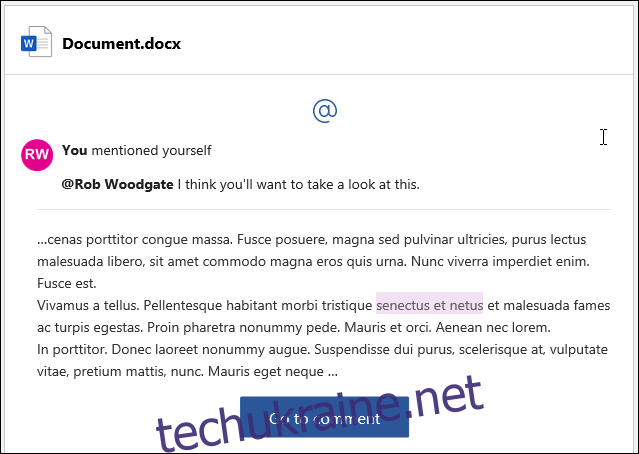
Згадки в цілому про роботу в мобільних додатках, веб-програмах і клієнтах для настільних комп’ютерів Microsoft для Word, Excel і PowerPoint.
Сповіщення електронної пошти має додаткову функціональність, яка також показуватиме будь-яку ланцюжок коментарів, навколишній контекст документа та дасть вам можливість відповісти на коментар з електронного листа.
Ця додаткова функція доступна в мобільних і веб-програмах для Word, Excel і PowerPoint, а також клієнті Excel (версія 1911 або новіша для Windows, версія 16.31 або новіша для Mac). Сповіщення електронною поштою від клієнтських програм Word і PowerPoint отримають цю додаткову функцію десь у 2020 році.
